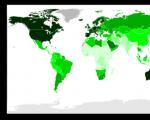โมเด็มเราเตอร์ไร้สาย Rostelecom เราเตอร์ Wi-Fi ตัวใดที่เหมาะกับ Rostelecom อุปกรณ์ GPON Rostelecom
เราเตอร์คืออุปกรณ์กำหนดเส้นทางที่ควบคุมการไหลของข้อมูลระหว่างอุปกรณ์ เครือข่ายท้องถิ่น และอินเทอร์เน็ต ในการทำเช่นนี้มีตัวเชื่อมต่อโทรศัพท์ USB และ LAN ในตัวที่ส่งโมดูล Wi-Fi
สาธารณะ การร่วมทุน Rostelecom แบ่งเราเตอร์ออกเป็น 4 ประเภท:
- อุปกรณ์ที่ผลิตเอง
- ตัวเลือกที่แนะนำจากรุ่นจากผู้ผลิตรายอื่น
- รองรับแต่ไม่แนะนำอุปกรณ์อีกต่อไป
- อุปกรณ์ที่ไม่รองรับเมื่อทำงานร่วมกับองค์กรซึ่งปฏิเสธความรับผิดชอบต่อคุณภาพของบริการการเข้าถึงอินเทอร์เน็ตโดยสิ้นเชิง
PJSC Rostelecom เป็นเจ้าของหนึ่งในสี่ผู้ให้บริการโทรศัพท์มือถือของรัฐบาลกลาง - T2 Mobile LLC
รายการอุปกรณ์สำหรับการบริการโดยละเอียดเพิ่มเติม อินเทอร์เน็ตที่บ้าน PJSC Rostelecom ดูที่หน้าเว็บไซต์อย่างเป็นทางการของบริษัท
ลักษณะของเราเตอร์
เมื่อเลือกอุปกรณ์คุณต้องคำนึงถึงคุณสมบัติดังต่อไปนี้:
- ประเภทอุปกรณ์
- จำนวนเสาอากาศ
- จำนวนพอร์ต
- มาตรฐานการสื่อสารไร้สาย
มาดูคุณสมบัติกันดีกว่า
ประเภทอุปกรณ์
อุปกรณ์กำหนดเส้นทางสามารถแบ่งออกได้เป็น 4 ประเภท ขึ้นอยู่กับช่องทางการรับส่งข้อมูล:
- โมเด็ม ADSL จะรับสัญญาณจากเครือข่ายโทรศัพท์ สาธิตสัญญาณ และส่งให้กับผู้ใช้ คุณลักษณะที่เห็นได้ชัดเจนที่สุดของโมเด็มคือแทนที่จะใช้ขั้วต่อ LAN สำหรับเชื่อมต่ออินเทอร์เน็ต คุณจะพบอินพุตโทรศัพท์ RJ-11
- เราเตอร์ ETTH ถูกใช้เมื่ออินเทอร์เน็ตผ่านสายไฟเบอร์ออปติกไปที่บ้านของผู้รับ และภายในบ้านก็เข้าถึงเราเตอร์ของผู้บริโภคผ่านสายเคเบิลเครือข่ายแบบคลาสสิก
- เราเตอร์ใยแก้วนำแสง ข้อแตกต่างเพียงอย่างเดียวกับข้อแตกต่างก่อนหน้านี้คือเชื่อมต่อโดยตรงกับเครือข่ายใยแก้วนำแสงโดยไม่ต้องใช้อุปกรณ์ระดับกลาง โดยเฉพาะอย่างยิ่งสำหรับภาคเอกชน
- โมเด็ม 4G ข้อมูลมาจากสถานีฐานผู้ให้บริการที่ใกล้ที่สุด การสื่อสารเคลื่อนที่- เพียงใส่ซิมการ์ดเข้าไปในเครื่อง
เราเตอร์ที่พบบ่อยที่สุดในรัสเซียคือเราเตอร์ ETTH แต่การที่จะให้บริการช่องสัญญาณไฟเบอร์ออปติกแก่ภาคเอกชนนั้น ผู้ให้บริการจะต้องเสียเงิน เขาจะถือว่าสิ่งนี้ไม่สามารถทำได้ในเชิงเศรษฐกิจหรือจะรวมต้นทุนของเขาไว้ในต้นทุนการเชื่อมต่อกับบริการ
เมื่อตัวเลือกอุปกรณ์การกำหนดเส้นทาง 2 และ 3 ไม่เหมาะสม คุณจะมีตัวเลือกระหว่างสัญญาณไร้สายจากสถานีฐานและอินเทอร์เน็ตผ่านสายโทรศัพท์ ขึ้นอยู่กับคุณภาพของการสื่อสารเซลลูล่าร์ของผู้ให้บริการและความเร็วในการเชื่อมต่อผ่านเครือข่ายโทรศัพท์ที่ผู้ให้บริการนำเสนอ
จำนวนเสาอากาศ
วันนี้เป็นไปไม่ได้ที่จะจินตนาการถึงเราเตอร์ที่ไม่มีโมดูล Wi-Fi อีกต่อไป เพื่อเพิ่มพื้นที่ครอบคลุมของเครือข่ายไร้สาย นักพัฒนาจะติดตั้งเสาอากาศระยะไกล ตามกฎแล้วมี 2 อัน แต่ในทางปฏิบัติมีเราเตอร์ที่มีเสาอากาศ 1 ถึง 6 อัน นี่ไม่ใช่ปัจจัยเดียวที่ส่งผลต่อกำลังการเคลือบ ความถี่วิทยุ วัสดุผนัง และแม้แต่สภาพอากาศก็มีบทบาทเช่นกัน
เทคโนโลยี MIMO ช่วยให้คุณเพิ่มขึ้น ปริมาณงานเครือข่ายการสื่อสารไร้สาย โดยจะกระจายโหลดไปยังเสาอากาศหลายอัน ทั้งนี้ขึ้นอยู่กับการตั้งค่า ตัวอย่างเช่นในการกำหนดค่า 2x2 เสาอากาศ 2 อันทำงานเพื่อรับสัญญาณ 2 - เพื่อส่งสัญญาณ ในการกำหนดค่าที่มีเสาอากาศสามเสา เสาอากาศหนึ่งทำงานสำหรับการรับสัญญาณ เสาอากาศที่สองสำหรับการส่งสัญญาณ และเสาอากาศที่สามจะรับหรือส่งข้อมูลแบบย้อนกลับ ขึ้นอยู่กับความต้องการในปัจจุบัน
จำนวนพอร์ต
เลือกจำนวนพอร์ตตามจำนวนและอุปกรณ์แบบมีสายที่คุณต้องการเชื่อมต่อ:
- มีพอร์ตเครือข่าย 1-4 พอร์ต ในกรณีที่มีเครื่องหมาย LAN และหมายเลข ฉันเชื่อมต่อกล่องรับสัญญาณ IPTV และคอมพิวเตอร์เข้ากับพวกเขา
- มีพอร์ตโทรศัพท์ IP ไม่เกิน 2 พอร์ต เหมาะสำหรับโทรศัพท์อะนาล็อกและแฟกซ์
- พอร์ต USB มักจะขาดหายไป แต่ผู้ผลิตบางรายติดตั้งพอร์ตดังกล่าวสูงสุด 2 พอร์ตในรุ่นของตน ด้วยความช่วยเหลือเหล่านี้ คุณสามารถให้การเข้าถึงที่จัดเก็บข้อมูล เครื่องพิมพ์ หรือการเชื่อมต่อเพียงแห่งเดียว อินเตอร์เน็ตไร้สายจากสถานีฐาน
- ในกรณีส่วนใหญ่ จะมีพอร์ต WAN เพียงพอร์ตเดียวและเป็นช่องเสียบโทรศัพท์ เครือข่าย หรือไฟเบอร์ออปติก
บนเราเตอร์ที่ทันสมัยที่สุด เมื่ออุปกรณ์เชื่อมต่อกับพอร์ตใดๆ ไฟที่มีตัวระบุพอร์ตจะสว่างขึ้นบนตัวเครื่องของอุปกรณ์กำหนดเส้นทาง หากเชื่อมต่อแล้วไม่ติด แสดงว่าคุณทำอะไรผิดหรือวงจรบางส่วนเสียหาย
มาตรฐานไร้สาย
ใน สหพันธรัฐรัสเซียสำหรับเทคโนโลยีบรอดแบนด์ไร้สาย การเข้าถึงอินเทอร์เน็ตไร้สายจัดสรรช่วงความถี่ 2 ช่วง คือ 2.4 GHz และ 5 GHz ตัวเลือกที่สองเกี่ยวข้องกับเทคโนโลยีการรับส่งข้อมูลรุ่นใหม่ ช่องสัญญาณที่กว้างขึ้น และการรบกวนจากเราเตอร์อื่นๆ น้อยลง ตัวเลือกนี้มีข้อเสีย 2 ข้อ:
- ราคาตอนนี้ลบนี้เกือบจะหายไปแล้ว แต่คุณไม่สามารถซื้อเราเตอร์ราคาประหยัดที่มีโมดูล 5 GHz ครอบคลุมพื้นที่มากกว่า 50 m2 ไม่ได้
- ห่างไกลจากอุปกรณ์สมาชิกที่รองรับช่วงนี้ ดังนั้นหากคุณซื้อเราเตอร์ที่เหมาะสม คุณจะสามารถใช้งานได้อย่างเต็มที่ก็ไม่ใช่ความจริงที่ว่า
ข้อดีทั้งหมดของการรับส่งข้อมูลไร้สายที่ความถี่ 5 GHz อยู่ที่ความจริงที่ว่าข้อมูลถูกส่งและรับได้เร็วขึ้น Wi-Fi ที่ทำงานที่ความถี่ 2.4 GHz สามารถเข้าถึงได้มากขึ้นในร้านค้าและระหว่างอุปกรณ์ที่สมัครสมาชิก
ในเอกสารประกอบสำหรับเราเตอร์ที่ติดตั้ง โมดูล Wi-Fiมีชื่อของเทคโนโลยีการรับส่งข้อมูลแบบไร้สายที่รองรับอยู่ เริ่มต้นด้วย "IEEE 802.11" และลงท้ายด้วยรายการตัวอักษรละตินคั่นด้วยอักขระ "/":
- b, g และ n – มาตรฐานที่ทำงานที่ความถี่ 2.4-2.5 GHz;
- a, ac และ ax เป็นมาตรฐานที่ทำงานที่ความถี่ 5.15-5.95 GHz
เราเตอร์ตัวใดที่เหมาะกับ Rostelecom
พิจารณาคุณสมบัติของเราเตอร์ที่เหมาะสำหรับการเข้าถึงบริการของ PJSC Rostelecom ขึ้นอยู่กับเครือข่ายการสื่อสารแบบมีสายที่ใช้
เทคโนโลยี ADSL
19 ปีที่แล้ว ADSL สายสมาชิกดิจิทัลแบบอสมมาตรสายแรกเปิดตัวในรัสเซีย เทคโนโลยีโมเด็มนี้เป็นความก้าวหน้าในการเข้าถึงอินเทอร์เน็ตภายในประเทศ ต้องขอบคุณเธอที่ทำให้สามารถโทรออกและใช้อินเทอร์เน็ตได้ในเวลาเดียวกัน นอกจากนี้ ADSL ยังเพิ่มความเร็วในการเชื่อมต่อและปรากฏขึ้นอย่างมาก ภาษีไม่ จำกัดผู้ให้บริการ
ข้อแตกต่างระหว่าง ADSL และการเชื่อมต่อแบบไฟเบอร์ออปติกคือ ADSL ใช้เครือข่ายโทรศัพท์แบบอะนาล็อก ดีมอดูเลตสัญญาณที่ได้รับให้เป็นสัญญาณดิจิทัล และให้ผลลัพธ์แก่ผู้ใช้
ข้อได้เปรียบหลักของ ADSL คือความแพร่หลายของสายโทรศัพท์แบบมีสาย ในตอนต้นของศตวรรษที่ 21 พวกเขาเข้าถึงบ้านส่วนตัวส่วนใหญ่ ใยแก้วนำแสงยังไม่แพร่หลายมากนักจนกระทั่งบัดนี้
- โมเด็ม xDSL ZTE H108N;
- โมเด็ม xDSL อัปเวล UR-344
ทั้งสองรุ่นรองรับการถ่ายโอนข้อมูลแบบไร้สาย เทคโนโลยี WPS การเชื่อมต่ออุปกรณ์ USB รวมถึงโมเด็ม 4G และ IPTV สำหรับ การเชื่อมต่อแบบใช้สายคุณใช้พอร์ต LAN แบบมีสาย 4 พอร์ต
ตั้งแต่วันที่ 2 เมษายน 2019 ผู้ให้บริการจะประเมินราคาอุปกรณ์ที่ 1,890 รูเบิล
ด้วยการเชื่อมต่อ ETTN
ตัวย่อ ETTH ซ่อนวลี “Ethernet To The Home” เช่น "อีเธอร์เน็ตไปที่บ้าน" อีเธอร์เน็ตเป็นเทคโนโลยีการรับส่งข้อมูลแบบมีสายที่ได้รับความนิยมมากที่สุดในโลก คุณก็ใช้มันเหมือนกัน
เราคุ้นเคยกับการเห็นเราเตอร์ ETTH ในเกือบทุกอาคาร ในเราเตอร์ ETTH ตัวเชื่อมต่อสำหรับ เครือข่ายท้องถิ่นไม่แตกต่างจากตัวเชื่อมต่อ WAN ที่สายอินเทอร์เน็ตของผู้ให้บริการไป
สะดวกเป็นพิเศษ ประเภทนี้การเชื่อมต่อสำหรับอาคารอพาร์ตเมนต์ - ผู้ให้บริการเดินสายผ่านช่องสัญญาณไฟเบอร์ออปติกและกระจายไปยังอพาร์ทเมนท์โดยใช้สายเคเบิลเครือข่ายปกติ เมื่อเปรียบเทียบกับสายโทรศัพท์ สิ่งนี้จะให้ความเร็วที่สูงกว่า
ETTH ช่วยให้คุณสามารถส่งข้อมูลในระยะทางสูงสุด 100 กม. โดยไม่สูญเสีย เมื่อส่งข้อมูลโดยผู้ให้บริการบนทางหลวง Metro Ethernet ความเร็วจะสูงถึง 10 Gbit/วินาที
ถึงอย่างไรก็ตาม ค่าใช้จ่ายที่สูงดำเนินการสื่อสารบน ระยะทางไกลในโลก ETTH ได้รับการยอมรับว่าเป็นเทคโนโลยีที่มีแนวโน้มมากที่สุดสำหรับการเข้าถึงเครือข่ายท้องถิ่นและอินเทอร์เน็ต
- อิสคราเทล E80;
- โรเทค RX-22311;
- ซีทีอี H298A;
- อิสคราเทล E70;
- เซอร์คอมม์ S1010;
- โรเทค RX-22200;
- โรเทค RX-22312.
ในบรรดาอุปกรณ์ที่อยู่ในรายการ มีตัวเลือกสำหรับคำขอและงบประมาณ เช่น Wi-Fi ดูอัลแบนด์ พร้อมรองรับ Voice IP, อุปกรณ์ USB และอื่นๆ
ณ วันที่ 04/02/2019 ผู้ให้บริการจะประเมินราคาอุปกรณ์ที่ 2,100 – 3,500 รูเบิล
สำหรับ GPON
Gigabit PON เป็นเทคโนโลยีเครือข่ายออปติคอลแบบพาสซีฟ ข้อแตกต่างที่สำคัญระหว่างอุปกรณ์ดังกล่าวกับเราเตอร์แบบธรรมดาคือเชื่อมต่อโดยตรงกับไฟเบอร์ออปติก ส่วนใหญ่แล้วผู้ให้บริการจะใช้เทอร์มินัลดังกล่าว แต่ถ้าสมาชิกอาศัยอยู่ในบ้านส่วนตัวเราเตอร์ดังกล่าวก็จะเหมาะกับเขาเช่นกัน บางครั้งก็ใช้ร่วมกับอุปกรณ์ ETTH บางครั้งก็ใช้ร่วมกับอุปกรณ์นั้นเอง
Gigabit PON เป็นเพียงหนึ่งในประเภท PON ที่มีแนวโน้มมากที่สุด นอกจากนี้ยังมี ATM PON, Broadband PON, Ethernet PON, Gigabit Ethernet PON และ 10 Gigabit Ethernet PON
- RT-GM-1;
- RT-GM-2;
- RT-GM-3;
- RT-GM-4;
- เอลเท็กซ์ NTU-RG-1421G-Wac;
- เอลเท็กซ์ NTU-RG-1421G-WZ.
ตั้งแต่วันที่ 2 เมษายน 2019 ผู้ให้บริการจะประเมินมูลค่าอุปกรณ์ที่ 6,200 รูเบิล
รีวิวเราเตอร์ไฟเบอร์ออปติก
เราเตอร์ไฟเบอร์ออปติกแตกต่างจากเราเตอร์ทั่วไปตรงที่รับสัญญาณโดยตรงจากสายเคเบิลไฟเบอร์ออปติก ผู้ให้บริการติดตั้งสิ่งเหล่านี้ในบ้านส่วนตัว เราเตอร์เหล่านี้มักจะมีราคาแพงกว่า ETTH รุ่นที่มีฟังก์ชั่นการใช้งานที่ดีจะมีราคามากกว่า 5,000 รูเบิล
เอลเท็กซ์ NTU-2W
เทอร์มินัลผู้ใช้ NTU-2W รุ่นเก่านำเสนอ:
- ขั้วต่อ GPON สำหรับเชื่อมต่อใยแก้วนำแสง
- 2 พอร์ตเครือข่ายสำหรับเชื่อมต่ออุปกรณ์สมาชิก
- พอร์ต USB สำหรับเชื่อมต่อแฟลชไดรฟ์ ฮาร์ดไดรฟ์ เครื่องพิมพ์ หรือโมเด็ม USB ด้วยพอร์ตนี้ คุณสามารถเปลี่ยนเทอร์มินัลสมาชิกเป็นที่จัดเก็บข้อมูลระยะไกลที่อุปกรณ์ทั้งหมดบนเครือข่ายสามารถเข้าถึงได้
- การส่งข้อมูลแบบไร้สายผ่าน เครือข่าย Wi-Fi 802.11 b/g/n ที่ความถี่ 2400 – 2483.5 MHz ความเร็วในการถ่ายโอนข้อมูลจาก 11 ถึง 300 Mbit/วินาที ภายในเครือข่ายท้องถิ่นสำหรับสมาชิกทั้งหมดทั้งหมด
เทอร์มินัลทำงานใน 2 โหมด:
- เราเตอร์ - อุปกรณ์กระจายสัญญาณไปยังอุปกรณ์สมาชิก
- สะพาน - อุปกรณ์ส่งสัญญาณไปยังเราเตอร์อื่น
ณ วันที่ 04/02/2019 อุปกรณ์มีมูลค่า 11,278 รูเบิล
แซดทีเอฟ660
ZTE ZXA10 F660 (ZXHN F660) - เทอร์มินัล ONT พร้อมฟังก์ชั่นเราเตอร์ รองรับเทคโนโลยีเครือข่ายออปติคัลแบบพาสซีฟ Gigabit PON อุปกรณ์เสนอให้ผู้ใช้:
- ขั้วต่อ GPON สำหรับเชื่อมต่อเครือข่ายออปติก
- ขั้วต่อ RJ-11 2 ช่องสำหรับเชื่อมต่อโทรศัพท์และการโทรผ่านโปรโตคอล IP (โทรศัพท์ IP)
- ขั้วต่อ RJ-45 4 ตัวสำหรับการเชื่อมต่ออุปกรณ์แบบมีสาย
- การดำเนินการ IPTV ผ่านหนึ่งใน 4 ตัวเชื่อมต่อ RJ-45
- การรับส่งข้อมูลแบบไร้สายผ่านเครือข่าย Wi-Fi 802.11 b/g/n ที่ความถี่ 2400 – 2480 MHz คุณสามารถสร้างเครือข่ายย่อยแยกกันได้สูงสุด 4 เครือข่ายด้วยค่า SSID และรหัสผ่านของคุณเอง แต่ละซับเน็ตสามารถรองรับอุปกรณ์ได้สูงสุด 128 เครื่อง รุ่น ZTE สามารถจัดเก็บข้อมูลเกี่ยวกับอุปกรณ์ได้ 4,000 เครื่องด้วยที่อยู่ MAC ที่แตกต่างกัน ความเร็วในการถ่ายโอนข้อมูลถึง 300 Mbit/วินาที ภายในเครือข่ายท้องถิ่นสำหรับสมาชิกทั้งหมดทั้งหมด
- พอร์ต USB สำหรับเชื่อมต่อแฟลชไดรฟ์ ฮาร์ดไดรฟ์ เครื่องพิมพ์ หรือโมเด็ม USB
- ปุ่ม WPS สำหรับเชื่อมต่ออุปกรณ์สมาชิกเข้ากับเครือข่ายไร้สายอย่างรวดเร็วโดยไม่ต้องป้อนรหัสผ่าน
เทอร์มินัล F660 มี 2 ช่องโหว่:
- ปุ่ม WPS มีการตั้งค่าความปลอดภัยจากโรงงาน ซึ่งจะเหมือนกันสำหรับเทอร์มินัลของบริษัททั้งหมดและอยู่ในนั้น เปิดการเข้าถึง- หากผู้ใช้ไม่เปลี่ยนรหัส PIN ผู้โจมตีจะสามารถเชื่อมต่อกับเครือข่ายท้องถิ่นได้
- คุณสามารถส่งคำสั่งให้อุปกรณ์ใดๆ ที่ลงทะเบียนบนเครือข่ายเทอร์มินัลเพื่อรวบรวมการตั้งค่าโดยไม่ต้องป้อนข้อมูลเข้าสู่ระบบและรหัสผ่านของผู้ดูแลระบบ
DVG-N5402GF
บริษัท DLink วางตำแหน่งรุ่น DVG-5402GF เป็นเราเตอร์ Voice IP ที่มีความสามารถในการเชื่อมต่อโทรศัพท์อะนาล็อกและแฟกซ์กับเครือข่าย IP
โมเดลจะทำซ้ำคุณสมบัติการทำงานของเวอร์ชันก่อนหน้าอย่างสมบูรณ์โดยอนุญาตให้มีสายและ การเชื่อมต่อไร้สาย, การทำงานของไดรฟ์ USB, ระบบโทรศัพท์ IP และโทรทัศน์
รุ่น DVG-N5402GF มีตัวเชื่อมต่อ WAN แบบไฮบริดในตัวซึ่งเหมาะสำหรับทั้งสายออปติคัลและสายเครือข่ายทองแดงแบบคลาสสิก
ช่วงอุณหภูมิการทำงานทำให้สามารถจัดเก็บอุปกรณ์ไว้กลางแจ้งในพื้นที่ทางตอนใต้ของรัสเซีย โดยสามารถทนต่อความเย็นจัดได้ถึง -10 o C
ณ วันที่ 04/02/2019 อุปกรณ์มีมูลค่า 8,000 รูเบิล
DIR-615/เอฟบี
เราเตอร์ราคาประหยัดพร้อมตัวเชื่อมต่อ WAN แบบออปติคัลจาก DLink ไม่รองรับเทคโนโลยีโทรศัพท์ IP แต่จะทำซ้ำคุณสมบัติที่อธิบายไว้ก่อนหน้าของเราเตอร์อื่น
DIR-615/FB กำหนดค่าได้ง่ายและเชื่อถือได้ด้วยไฟร์วอลล์ในตัว สำหรับการส่งข้อมูลแบบไร้สาย อุปกรณ์รองรับเฉพาะมาตรฐาน 802.11n เท่านั้น
ณ วันที่ 04/02/2019 อุปกรณ์มีมูลค่า 2,812 รูเบิล
คีนเนติก กิก้า
Keenetic Giga เมื่อเปรียบเทียบกับรุ่นก่อนหน้า ประกอบด้วยชุดความสามารถและตัวเชื่อมต่อที่ขยายเพิ่ม:
- ขั้วต่อ USB 2 ช่องสำหรับเชื่อมต่อแฟลชไดรฟ์ ฮาร์ดไดรฟ์ โมเด็ม 3G/4G และเครื่องพิมพ์
- 2 แบนด์สำหรับการส่งข้อมูลแบบไร้สาย – 2.4 GHz สำหรับมาตรฐาน 802.11 b/g/n และ 5 GHz สำหรับมาตรฐาน 802.11 n/a/ac ด้วยเหตุนี้ความเร็วในการถ่ายโอนข้อมูลทั้งหมดในเครือข่ายท้องถิ่นผ่านเครือข่ายไร้สายจึงเพิ่มขึ้นเป็น 867 Mbit/s
- เสาอากาศ 4 เสาสำหรับการส่งข้อมูลแบบไร้สายเพิ่มความครอบคลุม
ณ วันที่ 04/02/2019 อุปกรณ์มีมูลค่า 8,190 รูเบิล
วิธีเชื่อมต่อเราเตอร์อย่างถูกต้อง
หากต้องการเชื่อมต่อเราเตอร์ ให้ทำตาม 3 ขั้นตอน:
- เสียบสายไฟเข้าไปและตรวจสอบให้แน่ใจว่าไฟสัญญาณด้านซ้ายสุดที่แผงด้านหน้าสว่างขึ้น
- เสียบสายเคเบิลที่ผู้ให้บริการของคุณให้มาเข้ากับตัวเชื่อมต่อที่มีข้อความว่า WAN
- เชื่อมต่อแล็ปท็อปหรือพีซีของคุณเข้ากับพอร์ต LAN ของเราเตอร์ด้วยสายไฟ ไฟแสดงสถานะพร้อมหมายเลขพอร์ต LAN ที่สอดคล้องกันบนแผงด้านหน้าควรสว่างขึ้น
เพื่อให้อินเทอร์เน็ตทำงานได้และไฟแสดงสถานะที่เกี่ยวข้องสว่างขึ้น คุณต้องกำหนดค่าอุปกรณ์
ก่อนที่คุณจะเริ่มตั้งค่าเราเตอร์ ให้ค้นหาข้อมูลการอนุญาตบนเราเตอร์หรือในเอกสารประกอบ:
หลังจากนั้น:
- เปิดคอมพิวเตอร์ของคุณและเปิดเบราว์เซอร์ใดก็ได้
- พิมพ์ที่อยู่ IP ลงในแถบที่อยู่ของเบราว์เซอร์แล้วกด Enter
- ป้อนรหัสผ่านเข้าสู่ระบบของคุณเพื่อรับสิทธิ์
- ค้นหาการตั้งค่าการเชื่อมต่อแบบใช้สายเพื่อระบุการเข้าสู่ระบบ รหัสผ่าน และข้อมูลอื่นๆ ที่ระบุในสัญญา
- ในส่วนสำหรับเครือข่ายท้องถิ่น ให้ระบุตัวเชื่อมต่อ IPTV และเปิดใช้งานฟังก์ชันนี้หากคุณมีกล่องรับสัญญาณ
- ป้อน SSID และรหัสผ่าน Wi-Fi ของคุณในการตั้งค่าไร้สาย หากเราเตอร์รองรับ multiSSID หรือ 2 คลื่นความถี่ คุณจะต้องป้อนข้อมูลแยกกันสำหรับแต่ละเครือข่ายย่อย
PJSC Rostelecom ระบุในสัญญาการตั้งค่าการเชื่อมต่อต่อไปนี้:
- การเข้าสู่ระบบและรหัสผ่าน ใช้เพื่อระบุตัวคุณในฐานะผู้ใช้ที่ถูกกฎหมาย อย่าสับสนกับข้อมูลการเข้าสู่ระบบที่เกี่ยวข้องสำหรับอินเทอร์เฟซเว็บของเราเตอร์
- โปรโตคอลการเข้าถึงเครือข่าย / ประเภทการเชื่อมต่อ / ประเภทการห่อหุ้ม ตามกฎแล้ว PJSC Rostelecom จะใช้ PPPoE (Point-to-Point over Ethernet);
- วีพีไอ/วีซีไอ – 0/55;
- ประเภทบริการ – UBR
ในการเริ่มโทรทัศน์ IPTV ให้ใช้การตั้งค่าต่อไปนี้:
- วีพีไอ = 0;
- ไวซีไอ = 50;
- ประเภทการห่อหุ้ม = Bridged IP ผ่าน ATM LLC SNAP (RFC1483);
- ประเภทบริการ = UBR
อย่าลืมกำหนดค่าด้วย:
- ทำรายการอุปกรณ์ที่ห้ามไม่ให้เข้าถึงเครือข่ายท้องถิ่นของคุณ
- ทำรายการอุปกรณ์ที่ได้รับอนุญาตให้เข้าถึงเครือข่ายท้องถิ่นของคุณ
- จะจำกัดความเร็วและปริมาณการรับส่งข้อมูลสำหรับผู้ใช้ทั้งหมด หมวดหมู่เฉพาะ หรือเครือข่ายย่อย
รองรับ PJSC Rostelecom หลากหลายของอุปกรณ์กำหนดเส้นทางเพื่อวัตถุประสงค์ใดๆ ใช้เกณฑ์ของเราเพื่อเลือกตัวเลือกเราเตอร์ที่เหมาะสมที่สุด
อินเตอร์เน็ตและ โทรทัศน์แบบโต้ตอบ Rostelecom ได้นำเสนอลูกค้าของ บริษัท ร่วมกับเราเตอร์มาระยะหนึ่งแล้ว ผู้ให้บริการใช้อุปกรณ์เครือข่ายจากผู้ผลิตเช่น TP Link, D Link, Fast, Huawei, QBR และ Asus โครงการทั่วไปการตั้งค่าจะใกล้เคียงกัน แต่การตั้งค่าบางอย่างยังคงแตกต่างออกไป
จะทำอย่างไรถ้าการตั้งค่าเราเตอร์หายไป?
หากไฟฟ้าดับ ไวรัสเจาะเราเตอร์ หรือเชื่อมต่อเราเตอร์อีกครั้ง การตั้งค่าทั้งหมดจะสูญหาย เพื่อให้อุปกรณ์กลับสู่สภาพการทำงาน คุณจะต้องดำเนินการกำหนดค่า ในระหว่างที่คุณป้อนข้อมูลและเลือกพารามิเตอร์ที่จำเป็น ในบางกรณี จำเป็นต้องรีเซ็ตเราเตอร์ให้สมบูรณ์และทำซ้ำขั้นตอนข้างต้น หากจำเป็น คุณสามารถติดต่อสายด่วนสนับสนุนได้ตลอดเวลา
จะเข้าสู่การตั้งค่าของเราเตอร์ Rostelecom ได้อย่างไรหากพารามิเตอร์ทั้งหมดหายไป? ขั้นแรกคุณต้องตรวจสอบให้แน่ใจว่าสายเคเบิลที่เชื่อมต่อกับคอมพิวเตอร์นั้นเชื่อมต่อกับอุปกรณ์แล้ว หากตรวจพบการเชื่อมต่อและทำงานโดยไม่หยุดชะงัก ให้ป้อนชื่อผู้ใช้และรหัสผ่านซึ่งอยู่บนสติกเกอร์ที่ด้านล่างของเราเตอร์ หากข้อมูลเครือข่ายมีการเปลี่ยนแปลงเนื่องจากการเชื่อมต่อไม่พร้อมใช้งานคุณจะต้องรีเซ็ตเราเตอร์เป็นการตั้งค่าเริ่มต้นซึ่งทำได้โดยใช้ปุ่ม "รีเซ็ต" (ต่อไปนี้ - โดยไม่มีเครื่องหมายคำพูด)
หลังจากการเชื่อมต่อสำเร็จ ให้ไปที่เบราว์เซอร์ของคุณแล้วป้อน 192.168.1.1 หรือที่อยู่ IP ที่ระบุบนสติกเกอร์ในแถบที่อยู่ ในแบบฟอร์มที่ปรากฏขึ้น ในช่องให้พิมพ์ “ ผู้ดูแลระบบ" (รหัสผ่านสามารถเป็น " 1234 - เป็นผลให้อินเทอร์เฟซอุปกรณ์เครือข่ายที่จำเป็นปรากฏขึ้น โดยจะสร้างข้อมูลการเชื่อมต่ออินเทอร์เน็ตจากสัญญาของคุณกับบริษัท ความสามารถในการเปลี่ยนชื่อเครือข่ายและรหัสผ่าน รวมถึงพารามิเตอร์เพิ่มเติมที่มีค่าที่จำเป็นอยู่แล้ว สิ่งที่เหลืออยู่คือการบันทึกข้อมูลทั้งหมดและใช้ Wi-Fi ในอพาร์ทเมนท์
9 คำแนะนำในการตั้งค่าเราเตอร์ Wi-Fi Rostelecom
เราเตอร์ Wi-Fi แต่ละรุ่นมาพร้อมกับคำแนะนำในการตั้งค่า อัลกอริธึมทั่วไปสำหรับการสร้างการเชื่อมต่อจะเหมือนกัน แต่ก็มีอยู่ ลักษณะเฉพาะส่วนบุคคลอุปกรณ์แต่ละอย่างที่จะกล่าวถึงด้านล่าง
การตั้งค่า TP Link TD w8901, w8901n, w8961n, w8968
หน้าต่างสถานะการเชื่อมต่อเราเตอร์ TP Linkการตั้งค่าเราเตอร์ Wi-Fi TP Link TD สำหรับ Rostelecom นั้นเหมือนกันทุกประการ ประเด็นก็คือพวกเขาใช้อินเทอร์เฟซเดียวกัน วิธีการเชื่อมต่ออุปกรณ์เข้ากับเครือข่ายได้อธิบายไว้บางส่วนในหัวข้อที่แล้ว
ในการไปที่อินเทอร์เฟซเราเตอร์ TP Link คุณต้องป้อน 192.168.0.1 หรือ tplinklogin.net ลงในแถบที่อยู่ของเบราว์เซอร์ของคุณ ในเมนูด้านขวาเลือก "เครือข่าย" จากนั้นเลือก "WAN" ช่อง “ประเภทการเชื่อมต่อ WAN” ถูกตั้งค่าเป็น “ PPPoE (รัสเซียPPPoE)",ป้อนข้อมูลเข้าสู่ระบบและรหัสผ่าน Rostelecom ของคุณ ถัดไปคุณต้องคลิก "เชื่อมต่อ" จากนั้นคลิก "บันทึก" ด้วยเหตุนี้อินเทอร์เฟซ TP Link TD จะแสดงสถานะ "เชื่อมต่อแล้ว"
คุณสามารถดาวน์โหลดเฟิร์มแวร์ใหม่ได้โดยใช้ลิงก์จากเว็บไซต์อย่างเป็นทางการของ TP Link
ดีลิงค์ไดร์ 615
 หน้าต่างหลักของอินเทอร์เฟซเราเตอร์ D Link Dir-615
หน้าต่างหลักของอินเทอร์เฟซเราเตอร์ D Link Dir-615 อุปกรณ์ D Link ตัวแรกจะเป็นเราเตอร์ Dir 615 ซึ่งกำหนดค่าผ่านเว็บอินเตอร์เฟสพิเศษ ก่อนเข้าระบบจะแจ้งให้คุณกรอกข้อมูลในช่อง “เข้าสู่ระบบ” และ “รหัสผ่าน” ซึ่งทั้งสองช่องจะต้องกรอก “ ผู้ดูแลระบบ- การตั้งค่าเราเตอร์ d link สำหรับ Rostelecom นั้นเป็นตัวเลือกที่ง่ายที่สุดหากคุณไม่ใช่มืออาชีพ
เมื่อเข้าสู่อินเทอร์เฟซคุณจะต้องเปลี่ยนภาษาเป็นภาษารัสเซียทันทีในแท็บ "ภาษา" และเลือกรายการที่เหมาะสม ที่ด้านล่างคือรายการ "การตั้งค่าขั้นสูง" ซึ่งคุณต้องคลิก บนหน้าจอที่ปรากฏขึ้น คุณต้องเลือก "WAN" ใต้หัวข้อ "เครือข่าย" ปุ่ม "เพิ่ม" จะปรากฏขึ้นที่ด้านล่างขวา โดยคุณจะต้องเลือกประเภทการเชื่อมต่อ PPPoE, พอร์ตอินเทอร์เน็ต, ป้อนชื่อเครือข่าย, การเข้าสู่ระบบ Rostelecom และรหัสผ่าน ในช่อง “ชื่อบริการ” ให้ป้อน “ อินเทอร์เน็ต" ช่วง LCP ตั้งไว้ที่ 15 และการตั้งค่าการลดลงเป็น 2
วิดีโอ: การตั้งค่า DIR-615 Rostelecom
สำคัญ!กล่องรับสัญญาณทีวี Rostelecom ผ่านเราเตอร์ D Link Dir 615 สามารถกำหนดค่าได้ผ่านวิซาร์ดการตั้งค่า IPTV โดยเลือกอุปกรณ์ที่รับสัญญาณและพอร์ตที่เกี่ยวข้อง
ดีลิงค์ไดร์ 300
การตั้งค่าเราเตอร์ D Link Dir 300 Rostelecom โดยทั่วไปจะคล้ายกับขั้นตอนก่อนหน้ามาก แต่มีความแตกต่างหลายประการ การเข้าสู่เว็บอินเตอร์เฟสนั้นดำเนินการในลักษณะเดียวกัน ใต้แท็บ "เครือข่าย" เลือก "WAN" หลังจากนั้นเพจที่คุ้นเคยจาก Dir 615 จะปรากฏขึ้น ความแตกต่างก็คือในรายการ "พอร์ต" คุณต้องเลือกไม่ใช่อินเทอร์เน็ต แต่เป็นพอร์ต: 5, 2 (ตัวเลขอาจแตกต่างกัน) ไม่จำเป็นต้องป้อนพารามิเตอร์ที่เหลือ ยกเว้นการเข้าสู่ระบบและรหัสผ่าน Rostelecom วิธีการเชื่อมต่อ IPTV ผ่านเราเตอร์ได้กล่าวไว้ก่อนหน้านี้ดังนั้นจึงไม่จำเป็นต้องอธิบายขั้นตอนอีกครั้ง
วิดีโอ: การตั้งค่า เราเตอร์ไร้สายดีอาร์ 300.
ดีลิงค์ DSL 2640u, DSL 2500u
คำถามเกี่ยวกับวิธีกำหนดค่าเราเตอร์ Wi-Fi ซีรีส์ D Link Dir ได้ถูกกล่าวถึงในสองย่อหน้าก่อนหน้า สำหรับซีรีย์ DIR DSL การใช้งานนั้นค่อนข้างแตกต่างจากตัวเลือกก่อนหน้า
วิดีโอ: การตั้งค่าเราเตอร์ Rostelecom D-Link DSL2640U T3 สำหรับ ADSL (PPPoE + IPTV)
หลังจากเข้าสู่อินเทอร์เฟซแล้ว คุณต้องคลิกที่รายการ "Click'n'Connect" ระบบจะเริ่มตั้งค่า ADSL ตามลำดับคุณต้องเลือกประเภท PPPoE ป้อนค่า 0 และ 33 ในคอลัมน์ "VPI" และ "VCI" ตามลำดับคลิก "ถัดไป" จนกระทั่งข้อความการเชื่อมต่อปรากฏขึ้น ฟิลด์ที่เหลือจะถูกกรอกในลักษณะเดียวกับในเราเตอร์ D Link อื่น ๆ
Sagemcom เร็ว 1744 v2, เร็ว 2804 v7
 หน้าต่างอินเทอร์เฟซ LAN ในเราเตอร์ Sagemcom Fast
หน้าต่างอินเทอร์เฟซ LAN ในเราเตอร์ Sagemcom Fast การตั้งค่าเราเตอร์ Rostelecom Sagemcom Fast 1744 v2 นั้นไม่ใช่เรื่องยากเป็นพิเศษ แต่อินเทอร์เฟซเว็บค่อนข้างสับสน ทำให้กระบวนการนี้ใช้เวลานาน เข้าถึงได้ในลักษณะเดียวกับ D Link DSL 2640u ก่อนอื่นให้ลบการเชื่อมต่อ PPP ซึ่งเราเตอร์ตั้งค่าไว้ตามค่าเริ่มต้น (ไม่มีอยู่ในเฟิร์มแวร์ Fast 1744 v2 เวอร์ชันล่าสุด) ในการดำเนินการนี้ไปที่ "การตั้งค่าขั้นสูง" และเลือก "บริการ WAN" จะมีหนึ่งการเชื่อมต่อในรายการที่ต้องถูกลบ ถัดไป ย้อนกลับไปหนึ่งขั้นตอนแล้วคลิกที่แท็บ "อินเทอร์เฟซเลเยอร์ที่สอง" ซึ่งใต้ "อินเทอร์เฟซ ATM PVC" จะปรากฏขึ้น ที่นี่คุณจะต้องลบรายการที่มีอยู่เพียงรายการเดียวด้วย
วิดีโอ: การกำหนดค่า Sagecom F@st 1744 v2.2 ในโหมดการกำหนดเส้นทางเมื่อใช้ PPPoE
ที่ตำแหน่งของการเชื่อมต่อระยะไกล ให้คลิกปุ่ม "เพิ่ม" เพื่อสร้างใหม่ สำหรับ Rostelecom พารามิเตอร์ VPI และ VCI จะถูกตั้งค่าเป็น 0 และ 33 ตามลำดับ ประเภทลิงก์ DSL ควรยังคงเป็น EoA เนื่องจากสอดคล้องกับ PPPoE หลังจากคลิกปุ่ม "นำไปใช้" คุณจะต้องสร้างการเชื่อมต่อใหม่ใน Fast 1744 v2 ในการดำเนินการนี้ในหน้าต่างที่ปรากฏขึ้นให้คลิกถัดไป (หากไม่ได้เลือกอินเทอร์เฟซ atm0 แต่ให้ค้นหาในรายการแบบเลื่อนลง) ในการกำหนดค่าที่ปรากฏขึ้น ให้เลือก "PPP over Ethernet" แล้วคลิก "ถัดไป" จากนั้นเลือก "นำไปใช้" ระบบจะแจ้งให้คุณป้อนข้อมูลเข้าสู่ระบบและรหัสผ่าน Rostelecom รวมถึงชื่อเครือข่าย หลังจากคลิก "ถัดไป" และ "นำไปใช้" หลายครั้ง การกำหนดค่าเราเตอร์ Sanjemcom Fast 1744 v2 จะเสร็จสมบูรณ์
บันทึก!หลังจาก "ถัดไป" ถัดไปในเฟิร์มแวร์ Fast 1744 v2 บางตัวรายการ "เปิดใช้งาน NAT" จะปรากฏขึ้นรวมถึง "เปิดใช้งานไฟร์วอลล์" ที่แนบมาด้วยซึ่งคุณต้องทิ้งเครื่องหมายถูกไว้ด้วย
 หน้าต่างการเชื่อมต่ออินเทอร์เน็ตในเราเตอร์ Asus RT N12
หน้าต่างการเชื่อมต่ออินเทอร์เน็ตในเราเตอร์ Asus RT N12 การตั้งค่าเราเตอร์ Asus RT N12 เป็นหนึ่งในวิธีที่ง่ายที่สุดในบรรดาอุปกรณ์ที่อยู่ระหว่างการพิจารณา หลังจากเข้าสู่อินเทอร์เฟซคุณจะต้องคลิก "การตั้งค่าอินเทอร์เน็ต" และช่องที่จำเป็นทั้งหมดจะปรากฏขึ้นต่อหน้าผู้ใช้ทันที เลือกประเภทการเชื่อมต่อ “PPPoE”
วิดีโอ: การเชื่อมต่อและการกำหนดค่า ASUS RT-N12
หลังจากนั้นในจุดที่หนึ่ง สอง สี่ และห้า ให้ใส่ค่า “ ใช่"ในสาม -" เลขที่». ด้านล่าง - การเข้าสู่ระบบและรหัสผ่านของ Rostelecom และบันทึกการเปลี่ยนแปลงสำหรับ การตั้งค่าโดยละเอียด(ประเภทการป้องกัน ชื่อเครือข่าย และรหัสผ่าน) จากหน้าจออินเทอร์เฟซหลัก คุณสามารถไปที่แท็บ "การตั้งค่าเราเตอร์"
ดาวน์โหลดเฟิร์มแวร์ล่าสุดสำหรับ เอซุส RT-N12สามารถติดตามลิงค์ได้จากเว็บไซต์ทางการของ asus
 หน้าต่างสำหรับการเข้าสู่ระบบและรหัสผ่านสำหรับการเชื่อมต่อกับเครือข่าย Rostelecom ในเราเตอร์ Zyxel Keenetic DSL
หน้าต่างสำหรับการเข้าสู่ระบบและรหัสผ่านสำหรับการเชื่อมต่อกับเครือข่าย Rostelecom ในเราเตอร์ Zyxel Keenetic DSL คำถามเกี่ยวกับวิธีกำหนดค่าเราเตอร์ Rostelecom Zyxel Keenetic DSL ขึ้นอยู่กับเวอร์ชันเฟิร์มแวร์ที่ติดตั้งบนอุปกรณ์ เวอร์ชันเก่าใช้งานได้กับรหัสผ่านอินเทอร์เฟซ " 1234
" และอันใหม่ - ด้วย "ผู้ดูแลระบบ" นอกจากนี้ความแตกต่างอยู่ที่ตำแหน่งของรายการเมนูและไม่มีแท็บ "IPv6" มิฉะนั้นขั้นตอนจะเหมือนกัน เว็บอินเตอร์เฟสมีให้ที่ my.keenetic.net (บางครั้งก็ใช้ไม่ได้) และ 192.168.1.1 เปิดส่วน “อินเทอร์เน็ต” และ “ADSL” ทีละส่วน ดำเนินการกรอกแบบฟอร์มต่อไป ตั้งค่าฟิลด์ “VPI” และ “VCI” เป็นค่ามาตรฐาน 0
และ 33
และประเภทการห่อหุ้มคือ “LLC”
สำคัญ!อย่าลืมทำเครื่องหมายที่ช่อง "ใช้เพื่อเข้าถึงอินเทอร์เน็ต" หลังจากบันทึกข้อมูลแล้ว ให้ไปที่ “ พีพีพีอี/วีพีพีเอ็น- ที่นี่จะกรอกเฉพาะฟิลด์หลักทั้งหมดเช่นเดียวกับในเราเตอร์จากผู้ผลิตรายอื่น สิ่งสำคัญคืออย่าลืมทำเครื่องหมายที่ช่อง "เปิดใช้งาน"
ดาวน์โหลดเฟิร์มแวร์ใหม่จากเว็บไซต์อย่างเป็นทางการของ Zyxel
หน้าต่างสำหรับป้อนที่อยู่ IP เพื่อทำงานในเครือข่ายผู้ให้บริการ Rostelecom ในเราเตอร์ Wi-Fi QBR 2041wwการเชื่อมต่อและการตั้งค่า QBR 2041ww ยอดนิยมในหมู่ไคลเอนต์ Rostelecom นั้นค่อนข้างง่าย
วิดีโอ: การตั้งค่าเราเตอร์สากล QTECH QBR-2041WW ในโหมดการกำหนดเส้นทางเมื่อใช้ PPPoE
การเข้าถึงอินเทอร์เฟซดำเนินการตามที่อยู่มาตรฐานโดยใช้ข้อมูลเข้าสู่ระบบและรหัสผ่าน "ผู้ดูแลระบบ" ในแท็บ "การตั้งค่าอินเทอร์เฟซ" ในส่วน "อินเทอร์เน็ต" รายการที่จำเป็นทั้งหมดจะปรากฏขึ้นพร้อมกัน วงจรเสมือนถาวรจะต้องอยู่ที่ " 1
- “VPI” และ “VCI” ถูกตั้งค่าเป็นค่าปกติ 0 และ 33 การห่อหุ้ม – “PPPoA/PPPoE” จากนั้นจะมีการระบุการเข้าสู่ระบบและรหัสผ่านของ Rostelecom "โหมด DHCP IPv6" ถูกตั้งค่าด้วย " สลาแอค” และ “เปิดใช้งาน DCHP PD” - ด้วยช่องทำเครื่องหมาย “ปิดใช้งาน” หลังจากการโต้ตอบกับ 2041ww การตั้งค่าจะเสร็จสมบูรณ์
 หน้าต่างการตั้งค่าหลักของเราเตอร์ Huawei HG8245H สำหรับการทำงานกับผู้ให้บริการ Rostelecom
หน้าต่างการตั้งค่าหลักของเราเตอร์ Huawei HG8245H สำหรับการทำงานกับผู้ให้บริการ Rostelecom การตั้งค่าเราเตอร์ Huawei HG8245H ทำได้ง่ายเหมือนกับ QBR 2041ww หากต้องการไปที่เว็บอินเตอร์เฟสหลังจากไปที่หน้าอินเทอร์เฟซคุณจะต้องป้อนการเข้าสู่ระบบและรหัสผ่านชุดใดชุดหนึ่งซึ่งมีสองตัวเลือก: "telecomadmin" และ "admintelecom", "root" และ "admin"
วิดีโอ: การตั้งค่าเราเตอร์ Huawei HG8245 ภายใต้ Rostelecom
หลังจากเลือกแท็บ "WAN" หน้าเว็บจะปรากฏขึ้นซึ่งคุณต้องระบุข้อมูลที่จำเป็นทั้งหมดคุณต้องทำเครื่องหมายในช่องแรกทั้งหมด และเลือก SSID1 และ LAN2 ที่ด้านล่าง การตั้งค่าที่เหลือของเราเตอร์ Huawei ค่อนข้างคุ้นเคย: ป้อนข้อมูลเข้าสู่ระบบและรหัสผ่าน Rostelecom ตั้งค่าประเภท WAN เป็น "PPPoE" การตั้งค่าเพิ่มเติมดำเนินการบนแท็บ WLAN
การตั้งค่า IPTV ในเราเตอร์
วิดีโอ: การตั้งค่า IP-TV TV ผ่านเราเตอร์
การตั้งค่าทีวีแบบโต้ตอบผ่านเราเตอร์ทำได้ผ่านอินเทอร์เฟซของเราเตอร์ จะตั้งค่าโทรทัศน์ Rostelecom ผ่านเราเตอร์ได้อย่างไร? คำแนะนำมีประโยชน์สำหรับรุ่นที่รองรับคุณสมบัตินี้เท่านั้น หากต้องการตั้งค่าพอร์ตที่จำเป็นสำหรับการเปลี่ยนเส้นทางสัญญาณไปยังกล่องแปลงสัญญาณโทรทัศน์ ในการตั้งค่า ให้เลือกพอร์ตที่เชื่อมต่อสายเคเบิลที่เชื่อมต่อกล่องรับสัญญาณและเราเตอร์ไว้ . เราเตอร์บางรุ่นไม่สามารถกำหนดค่า IPTV ได้ อุปกรณ์รุ่นราคาถูกไม่รองรับฟังก์ชันนี้
แทนที่จะได้ข้อสรุป
ดังนั้นบทความนี้จึงแสดงให้เห็นอย่างชัดเจนถึงวิธีการเข้าสู่การตั้งค่าของเราเตอร์ Rostelecom วิธีการเชื่อมต่ออินเทอร์เน็ตผ่านอุปกรณ์เครือข่ายนี้และจะทำอย่างไรถ้าพารามิเตอร์ของอุปกรณ์หายไป หลังจากที่คุณตั้งค่าเราเตอร์ Wi-Fi แล้ว ให้ตรวจสอบความเร็วของการเชื่อมต่ออินเทอร์เน็ตของคุณ บางทีอุปกรณ์ของคุณอาจล้าสมัยและทำให้ความเร็วช้าลงจากนั้นก็จะแตกต่างจากที่ระบุไว้ในอัตราภาษี ใน โลกสมัยใหม่การตั้งค่าเราเตอร์ wifi เป็นกระบวนการที่เกิดขึ้นบ่อยครั้งซึ่งไม่แนะนำให้เชิญผู้เชี่ยวชาญด้านโฆษณาทุกครั้ง คำแนะนำของเราจะช่วยคุณหลีกเลี่ยงปัญหาในการใช้งานอุปกรณ์และการเข้าถึงเครือข่าย
GPON จาก Rostelecom เป็นที่สนใจของผู้ใช้จำนวนมาก มาทำความรู้จักกับเทคโนโลยีนี้และคุณสมบัติทั้งหมดด้วยกัน
เป็นเวลาหลายปีที่มีการเข้าถึงอินเทอร์เน็ตผ่าน ADSL เทคโนโลยีนี้มีพื้นฐานมาจากการใช้สายทองแดง นอกจากนี้ยังใช้อุปกรณ์พิเศษสำหรับการประมวลผลสัญญาณด้วย
ADSL มีข้อเสียอย่างไร?
- ความเร็วการถ่ายโอนข้อมูลต่ำ
- อาจมีปัญหากับสัญญาณมันไม่เสถียรเสมอไป
- ในการเชื่อมต่อกับเครือข่ายคุณจำเป็นต้องซื้อโมเด็ม
- ไม่สามารถใช้บริการที่ต้องใช้อินเทอร์เน็ตความเร็วสูงได้อย่างเต็มที่
ขณะนี้เทคโนโลยี GPON ของ Rostelecom กำลังเข้ามาแทนที่ ADSL ในเมืองใหญ่ มาตรฐานเก่าจะไม่ถูกนำมาใช้อีกต่อไป การตั้งถิ่นฐานเล็กๆ น้อยๆ ยังคงเปลี่ยนไปสู่เทคโนโลยีใหม่
นอกจากนี้ยังมีการเชื่อมต่อผ่าน ETTH มาตรฐานนี้เปรียบเทียบได้ดีกับ ADSL แต่ก็ยังไม่สมบูรณ์ ดังนั้นผู้เชี่ยวชาญจึงทำงานเป็นเวลานานเพื่อสร้างโซลูชันใหม่
คุณสมบัติของเทคโนโลยี
GPON มีความแตกต่างโดยพื้นฐานอย่างไร เทคโนโลยีนี้มีพื้นฐานมาจากการใช้สายเคเบิลใยแก้วนำแสง มีประสิทธิภาพเหนือกว่าทองแดงอย่างมากและช่วยให้คุณเพิ่มความเสถียรของเครือข่ายและความเร็วในการถ่ายโอนข้อมูล
เรามาแสดงรายการข้อดีของเทคโนโลยีกัน:
- ไม่จำเป็นต้องซื้อเทอร์มินัลและเราเตอร์ Rostelecom GPON หากต้องการ คุณสามารถเชื่อมต่อสายเคเบิลเข้ากับคอมพิวเตอร์ของคุณได้โดยตรง
- ไคลเอนต์หลายพันรายสามารถเชื่อมต่อกับเครือข่ายได้โดยไม่สูญเสียคุณภาพของสัญญาณ
- อินเทอร์เน็ตทำงานได้เสถียร
- มันจะไม่ขึ้นอยู่กับสภาพอากาศในปัจจุบัน
- ให้ความเร็วสูง G – การกำหนดอินเทอร์เน็ตกิกะบิต
- ใยแก้วนำแสงสามารถมีอายุการใช้งานหลายปี สายเคเบิลไม่เกิดออกซิไดซ์ระหว่างการทำงาน
- ด้วยเทคโนโลยีนี้ โซลูชั่นใหม่ที่มีอัตราการถ่ายโอนข้อมูลที่เพิ่มขึ้นกำลังได้รับการพัฒนา
- สมาชิกไม่มีปัญหากับการใช้อินเทอร์เน็ตต่อไป
GPON ได้กลายเป็นโซลูชั่นพื้นฐานของบริษัทไปแล้ว เทคโนโลยีนี้ให้ความเร็วในการเข้าถึงสูงสุด 100 Mbit/s เพียงพอสำหรับเกมออนไลน์ ดาวน์โหลดไฟล์อย่างรวดเร็วและดูวิดีโอที่มีความคมชัดสูง
Rostelecom ยังมีการเชื่อมต่อกับ XPON ในเมืองใหญ่อีกด้วย ความเร็วการถ่ายโอนข้อมูลที่ใช้เทคโนโลยีนี้เพิ่มขึ้นเป็น 200 Mbit/s นี่เป็นพารามิเตอร์ที่ยอดเยี่ยม RT เป็นหนึ่งในกลุ่มแรกๆ ที่เชี่ยวชาญมาตรฐานใหม่
ความเร็วที่ระบุมีความสมจริงเพียงใด?
ลูกค้าหลายรายกำลังเผชิญกับสถานการณ์ที่ว่า ความเร็วที่แท้จริงแตกต่างจากที่ระบุไว้ สามารถตรวจสอบได้ที่เว็บไซต์ http://www.speedtest.net/ru ที่จำเป็น:
- ไปที่พอร์ทัล
- คลิกที่ปุ่ม "เริ่ม"
- ระบบจะทำการวัด
- เมื่อเสร็จแล้วจะมีตัวเลือกมาให้
โดยปกติแล้วความเร็วที่แท้จริงของ Rostelecom จะแตกต่างจากที่ประกาศไว้เล็กน้อย ขึ้นอยู่กับโหลดปัจจุบันบนเครือข่ายของผู้ให้บริการ ในช่วงเย็น พารามิเตอร์อาจลดลงเล็กน้อย แต่ในความเป็นจริงแล้ว ข้อเท็จจริงนี้ไม่สำคัญสำหรับผู้ใช้
อุปกรณ์ GPON Rostelecom
ไม่จำเป็นต้องซื้ออุปกรณ์พิเศษ คุณสามารถเชื่อมต่อสายเคเบิลเข้ากับคอมพิวเตอร์ของคุณได้โดยตรงและใช้อินเทอร์เน็ต ความจริงข้อนี้เป็นหนึ่งในข้อดีของ GPON
เราเตอร์จำเป็นในกรณีใดบ้าง?
- แล็ปท็อปของคุณไม่มี RJ-45 ผู้ผลิตหลายรายหยุดการติดตั้งพอร์ตนี้เนื่องจากต้องการความหนาขั้นต่ำของอุปกรณ์
- คุณต้องการใช้เครือข่ายไร้สาย
- คุณต้องเชื่อมต่ออุปกรณ์หลายเครื่องกับอินเทอร์เน็ตพร้อมกัน
เราเตอร์ Rostelecom GPON สามารถซื้อได้ไม่เฉพาะจากผู้ให้บริการเท่านั้น แต่ยังสามารถซื้อได้จากร้านฮาร์ดแวร์ด้วย ในตลาดมีหลายรุ่นในประเภทราคาที่แตกต่างกัน คุณจะพบอุปกรณ์ที่เหมาะสมอย่างแน่นอน
คุณสามารถดูอุปกรณ์จากผู้ให้บริการได้ที่หน้า https://rt.ru/homeinternet/device_inet ราคาของเราเตอร์เริ่มต้นที่ 2,100 รูเบิล ขึ้นอยู่กับลักษณะของรุ่น
GPON Rostelecom - ภาษี

ความสนใจ! อัตราภาษีขึ้นอยู่กับภูมิภาคเฉพาะ ผู้ให้บริการจะปรับราคาในเมืองต่างๆ เพื่อให้บริการมีราคาที่เอื้อมถึงให้กับลูกค้า ดังนั้นคุณจะต้องตรวจสอบข้อมูลบนเว็บไซต์อย่างเป็นทางการของบริษัท
ลองดูอัตราภาษีปัจจุบันของผู้ให้บริการโดยใช้ตัวอย่างในภูมิภาคใดภูมิภาคหนึ่ง:
- 15 Mbit/s – 450 ถู.
- 50 Mbit/s – 550 ถู
- 100 Mbit/s – 650 ถู.
- 200 Mbit/s – 750 ถู.
- เล่นเกม – 200 Mbit/s + เราเตอร์ + ตัวเลือกการเล่นเกมสำหรับ 850 รูเบิล
การตั้งค่า GPON Rostelecom
หากคุณซื้ออุปกรณ์จากผู้ให้บริการเมื่อคุณเชื่อมต่อ ตัวช่วยสร้างจะทำการตั้งค่าเราเตอร์ Rostelecom GPON หลังจากวางสายเคเบิลแล้วเขาจะติดตั้งโมเด็มป้อนพารามิเตอร์ทั้งหมดและตรวจสอบการทำงาน คุณสามารถเริ่มใช้งานอินเตอร์เน็ตได้ทันที
หากซื้ออุปกรณ์ในภายหลัง คุณจะต้องกำหนดค่าด้วยตนเอง จำเป็น:
- ติดตั้งอุปกรณ์.
- เชื่อมต่อสายเคเบิลเข้ากับ WAN และเชื่อมต่อกับพลังงานผ่านอะแดปเตอร์
- เสียบสายแพทช์เข้ากับพอร์ต LAN
- เชื่อมต่อกับคอมพิวเตอร์ของคุณ
- ไปที่เบราว์เซอร์พีซีของคุณ
- ป้อนที่อยู่ 192.168.0.1 ในบรรทัด อาจแตกต่างกันไปตามอุปกรณ์จากผู้ผลิตหลายราย
- การเข้าสู่ระบบและรหัสผ่านเริ่มต้นคือผู้ดูแลระบบ
- ไปที่ส่วน "เครือข่าย" ในเมนู
- เลือกรายการ "WAN"
- ระบุประเภทการเชื่อมต่อ PPPoE/Russia PPPoE
- ป้อนข้อมูลประจำตัวของคุณ
- บันทึกการตั้งค่า
ข้อมูลประจำตัวคือการเข้าสู่ระบบและรหัสผ่าน คุณสามารถหาได้ที่ไหน? โดยปกติ ข้อมูลเหล่านี้ที่ระบุไว้ในสัญญา หากพารามิเตอร์เหล่านี้ไม่อยู่ในเอกสาร ให้โทรติดต่อศูนย์ติดต่อ
จำเป็นต้องเชื่อมต่อเราเตอร์กับคอมพิวเตอร์ผ่านสายแพตช์หรือไม่? ใช่ คุณไม่สามารถทำได้หากไม่มีมัน แต่เนื่องจากแล็ปท็อปสมัยใหม่จำนวนมากไม่มี RJ-45 ผู้ใช้จึงประสบปัญหาการเชื่อมต่อ
ฉันควรทำอย่างไรดี?

- คุณสามารถซื้ออะแดปเตอร์สำหรับพอร์ต USB ได้ สามารถพบได้ในร้านฮาร์ดแวร์
- ยืมแล็ปท็อปจากเพื่อนที่ติดตั้ง RJ-45
- เชิญช่างเทคนิคและแจ้งเขาว่าคุณไม่มีอุปกรณ์สำหรับดำเนินการตั้งค่า เขาจะนำแล็ปท็อปหรืออะแดปเตอร์ติดตัวไปด้วย
ขั้นตอนที่สองคือการสร้างเครือข่ายไร้สาย จำเป็น:
- ไปที่ส่วนโหมดไร้สาย
- ตั้งค่าพารามิเตอร์ รวมถึงชื่อเครือข่าย เปิดการแพร่ภาพ และบันทึกการตั้งค่า
- จากนั้นไปที่ส่วนการป้องกัน
- ในนั้นให้เปิดใช้งาน WPA2 Personal
- สร้างรหัสผ่านสำหรับเครือข่ายของคุณ
- คลิกปุ่มเพื่อบันทึก
จำเป็นต้องตั้งรหัสผ่าน จำเป็นต้องปกป้องเครือข่ายจากการเชื่อมต่อของบุคคลที่สามและการสกัดกั้นข้อมูล รหัสผ่านไม่ควรง่ายไม่เช่นนั้นสามารถถอดรหัสได้โดยใช้โปรแกรมพิเศษ จะดีกว่าถ้าคิดโค้ดที่ซับซ้อนแล้วจดลงในสมุดจด
เพื่อหลีกเลี่ยงการป้อนรหัสผ่าน คุณสามารถใช้ WPS บนอุปกรณ์ของคุณ ให้เลือกการเชื่อมต่อเครือข่ายผ่านมาตรฐานนี้ ค้นหาปุ่ม WPS บนเคสเราเตอร์แล้วคลิก โมเด็มจะส่งรหัสลับให้กับ การเชื่อมต่ออัตโนมัติอุปกรณ์
เพื่อรับบริการการเข้าถึงอินเทอร์เน็ตคุณภาพสูง ประเภทของเราเตอร์ที่ใช้เพื่อวัตถุประสงค์เหล่านี้มีบทบาทสำคัญ หัวข้อนี้ยังเกี่ยวข้องกับ Rostelecom ซึ่งเป็นผู้ให้บริการรายใหญ่ที่สุดของประเทศด้วย มาดูกันว่าเราเตอร์ตัวใดที่เหมาะกับผู้ให้บริการ Rostelecom และสิ่งที่ผู้ใช้ควรได้รับคำแนะนำเมื่อเลือกอุปกรณ์
การเลือกเราเตอร์ที่เหมาะสมไม่ใช่เรื่องง่าย
ดังนั้น Rostelecom และผู้ให้บริการรายอื่นเมื่อสรุปข้อตกลงในการให้บริการจะเสนอสมาชิกพร้อมกัน อุปกรณ์ที่จำเป็นให้เช่า. แต่บางครั้งผู้ใช้จะได้รับเราเตอร์ที่ใช้แล้วซึ่งแน่นอนว่าไม่เหมาะกับทุกคน สมาชิกยังต้องการเป็นเจ้าของอุปกรณ์ของตนเองมากกว่าเช่า ในกรณีนี้คุณต้องเลือกเราเตอร์ด้วยตัวเอง
ในการพิจารณาว่าเราเตอร์รุ่นใดที่จำเป็นสำหรับ Rostelecom แนะนำให้ผู้ใช้ทำสิ่งต่อไปนี้:

หลังจากเข้าใจสองประเด็นนี้แล้วเท่านั้นให้ดำเนินการเลือกอุปกรณ์ต่อไป
เราเตอร์สำหรับ Rostelecom
ข้อมูลเกี่ยวกับประเภทของเราเตอร์ที่จำเป็นสำหรับ Rostelecom อยู่ในเว็บไซต์อย่างเป็นทางการ เพื่อทำความคุ้นเคยกับสิ่งนี้ คุณต้อง:

หลังจากนี้ หน้าต่างจะเปิดขึ้นต่อหน้าผู้ใช้ซึ่งมีข้อมูลเกี่ยวกับอุปกรณ์ที่แนะนำและค่าเช่าต่อเดือน สำหรับผู้ใช้ในภูมิภาคต่างๆ ของประเทศ เราขอนำเสนอ รุ่นที่แตกต่างกัน- ตัวอย่างเช่น ในมอสโกและภูมิภาคมอสโก บริษัทให้ความสำคัญกับอุปกรณ์จาก Upvel ในขณะที่ในภูมิภาคอื่นๆ แนะนำให้ใช้ D-Link, Sagemcom และ Zyxel
ตามรายการอุปกรณ์ที่นำเสนอ ผู้ใช้จะตัดสินใจซื้อเราเตอร์ที่เหมาะสมที่สุด
เราเตอร์ตัวไหนให้เลือกสำหรับ Rostelecom
การมีอยู่ของรายการเราเตอร์ Wi-Fi บนเว็บไซต์ Rostelecom ไม่ได้หมายความว่าอุปกรณ์อื่นจะไม่เหมาะสำหรับการเชื่อมต่อ เป็นการดีที่สุดสำหรับผู้ใช้ในการเลือกเราเตอร์
ในการเลือกเราเตอร์ที่เหมาะสมกับความต้องการของคุณ ก่อนอื่น ตรวจสอบให้แน่ใจว่าอุปกรณ์นั้นรองรับประเภทการเชื่อมต่อที่ Rostelecom ใช้ในพื้นที่เฉพาะ
เทคโนโลยี ADSL
หากผู้ใช้บริการสามารถเข้าถึงอินเทอร์เน็ตผ่านสายโทรศัพท์ได้ จำเป็นต้องทราบประเภทของมาตรฐานการเชื่อมต่อ ในกรณีที่มีสองทางเลือก:
- ภาคผนวก ก;
- ภาคผนวก บี
คุณสามารถดูมาตรฐานที่ใช้ได้จากข้อตกลงกับผู้ให้บริการ หากข้อมูลไม่ได้ลงทะเบียน ให้ชี้แจงรายละเอียดโดยติดต่อฝ่ายบริการสนับสนุนของ Rostelecom 
ความสนใจ! มาตรฐานภาคผนวก A และภาคผนวก B เข้ากันไม่ได้ ดังนั้นหากเลือกอุปกรณ์ผิดก็จะไม่สามารถเชื่อมต่ออินเทอร์เน็ตได้
ข้อกำหนดที่เหลือสำหรับเราเตอร์นั้นไม่ใช่พื้นฐานมากนัก เป็นที่พึงประสงค์ว่าอุปกรณ์มีพอร์ตอย่างน้อยสี่พอร์ต
ด้วยการเชื่อมต่อ ETTN
ด้วยการเปลี่ยนไปใช้สายเคเบิลใยแก้วนำแสงอย่างค่อยเป็นค่อยไป ความนิยมในการเชื่อมต่ออินเทอร์เน็ตของ ETTN ก็เพิ่มขึ้น เมื่อเปรียบเทียบกับ ADSL และ GPON มีข้อได้เปรียบตรงที่ไม่มีข้อจำกัดในการเลือกอุปกรณ์เครือข่าย
เทคโนโลยีนี้ถือว่าสายเคเบิลจากผู้ให้บริการจะเชื่อมต่อโดยตรงกับการ์ดเครือข่ายของคอมพิวเตอร์ของผู้ใช้บริการ แต่โครงการนี้ไม่สะดวกเพราะปัจจุบันผู้ใช้ต้องการมีเครือข่ายในบ้านของตนเองพร้อมการเชื่อมต่อ Wi-Fi การใช้เราเตอร์ช่วยแก้ปัญหานี้ได้
 ในการสร้างเครือข่ายในบ้านเมื่อเชื่อมต่อ ETTN เราเตอร์ที่มีสี่พอร์ตจะทำ สายเคเบิลจากผู้ให้บริการเชื่อมต่อกับพอร์ต WAN คอมพิวเตอร์เชื่อมต่อกับพอร์ต LAN 1 และส่วนที่เหลือใช้สำหรับเชื่อมต่อโทรทัศน์จาก Rostelecom เครื่องพิมพ์เครือข่ายหรืออุปกรณ์อื่นๆ
ในการสร้างเครือข่ายในบ้านเมื่อเชื่อมต่อ ETTN เราเตอร์ที่มีสี่พอร์ตจะทำ สายเคเบิลจากผู้ให้บริการเชื่อมต่อกับพอร์ต WAN คอมพิวเตอร์เชื่อมต่อกับพอร์ต LAN 1 และส่วนที่เหลือใช้สำหรับเชื่อมต่อโทรทัศน์จาก Rostelecom เครื่องพิมพ์เครือข่ายหรืออุปกรณ์อื่นๆ
ให้ความสนใจกับความเร็วการเชื่อมต่ออินเทอร์เน็ตตามอัตราค่าไฟฟ้าที่เลือก เลือกเราเตอร์ของคุณทั้งนี้ขึ้นอยู่กับสิ่งนี้ โดยปกติ, อุปกรณ์ที่ทันสมัยผลิตตามมาตรฐาน 802 11n พร้อมรองรับมาตรฐานก่อนหน้าซึ่งให้ความเร็วสูงสุด 450 Mbit/s
เมื่อเชื่อมต่อเราเตอร์แล้ว ผู้ใช้จะต้องกำหนดค่าการเชื่อมต่อ PPPoE ตามเอกสารประกอบของอุปกรณ์และพารามิเตอร์ที่ออกโดย Rostelecom เท่านั้น
สำหรับ GPON
 เมื่อใช้เทคโนโลยี GPON ผู้ใช้ก็ไม่มีทางเลือก
เมื่อใช้เทคโนโลยี GPON ผู้ใช้ก็ไม่มีทางเลือก
ในกรณีนี้ในการเชื่อมต่อกับผู้ให้บริการจะใช้เทอร์มินัลออปติคอลพิเศษซึ่งแฟลชสำหรับผู้ให้บริการอินเทอร์เน็ตรายใดรายหนึ่ง ดังนั้นสมาชิก Rostelecom สามารถซื้อได้จากบริษัทนี้เท่านั้น
การใช้เราเตอร์ WiFi จับคู่กับเทอร์มินัลออปติคัลนั้นใช้เพื่อขยายเครือข่ายที่มีอยู่ ในกรณีนี้ รุ่นที่แนะนำสำหรับการเชื่อมต่อ ADSL และ ETTN อาจเหมาะสม แต่เมื่อเลือกพวกเขาจะมีประโยชน์ในการเยี่ยมชมเว็บไซต์ของผู้ให้บริการและดูว่าเราเตอร์ตัวไหนดีกว่ารุ่นใดที่เหมาะกับภูมิภาคที่กำหนด
ความสนใจ! เทอร์มินัลแบบออปติคัลพร้อมฟังก์ชันการกระจาย Wi-Fi ดังนั้นก่อนที่จะวางแผนซื้อเราเตอร์ ควรตรวจสอบให้แน่ใจว่าอุปกรณ์ต่างๆ สามารถใช้งานร่วมกันได้
ติดต่อฝ่ายบริการสนับสนุน Rostelecom
บริษัทผู้ให้บริการให้ความสำคัญกับเรื่องความสะดวกสบายของสมาชิก ดังนั้นหากเกิดปัญหาคุณสามารถติดต่อฝ่ายสนับสนุนได้ตลอดเวลา การติดต่อบริษัททำได้หลายวิธี:

 การสื่อสารทางโทรศัพท์มีมากที่สุด ด้วยวิธีง่ายๆแจ้งผู้ให้บริการของคุณเกี่ยวกับปัญหา ต่อไปนี้คือหมายเลขหลักในการโทรติดต่อฝ่ายบริการสนับสนุนของบริษัท:
การสื่อสารทางโทรศัพท์มีมากที่สุด ด้วยวิธีง่ายๆแจ้งผู้ให้บริการของคุณเกี่ยวกับปัญหา ต่อไปนี้คือหมายเลขหลักในการโทรติดต่อฝ่ายบริการสนับสนุนของบริษัท:
- 8-800-707-18-11 - การสนับสนุนทางเทคนิคสมาชิก ที่นี่คุณจะได้รับคำแนะนำในการตั้งค่าอุปกรณ์และเรียกช่างเทคนิคไปที่บ้านของคุณได้
- 8-800-181-18-30 - บริการสนับสนุนแบบครบวงจรสำหรับสมาชิกแต่ละราย ที่นี่คุณจะได้รับคำแนะนำสำหรับคำถามต่างๆ
- 8-800-100-08-00 - บริการการขายที่คุณสั่งซื้อการเชื่อมต่อบริการและรับข้อมูลเกี่ยวกับบริการเหล่านั้น
- 8-800-707-18-00 - ข้อมูล สมาชิกจะได้รับข้อมูลเกี่ยวกับประเด็นต่างๆ ที่เกิดขึ้นในกระบวนการร่วมมือกับบริษัทที่นี่
นอกเหนือจากตัวเลขข้างต้นแล้ว ในแต่ละภูมิภาค Rostelecom ยังมีหมายเลขท้องถิ่นที่สามารถใช้เพื่อแก้ไขปัญหาที่อาจเกิดขึ้น ก่อนอื่นผู้ใช้จะไปที่นั่นจะดีกว่า คุณสามารถดูหมายเลขสนับสนุนในภูมิภาคที่คุณอาศัยอยู่ได้จากเว็บไซต์ของบริษัท
สายออปติก ขอบคุณครับ ความเร็วสูงการถ่ายโอนข้อมูล ทำให้ผู้ให้บริการสามารถให้บริการสมาชิกด้วยความเร็วการถ่ายโอนข้อมูลสูงสุด 100 Mb/s หรือมากกว่า มันเกิดเมื่อไหร่. ทิศทางนี้ลูกค้าจำนวนมากไม่มีอะแดปเตอร์เครือข่ายที่สามารถรองรับอัตราการถ่ายโอนข้อมูลดังกล่าวได้ ตามกฎแล้วผู้ให้บริการจะติดตั้งเราเตอร์แบบออปติคัลโดยตรงในอพาร์ทเมนต์หรือใช้สายเคเบิลออปติคัลเข้ากับการ์ดเครือข่ายโดยตรง บางครั้งก็ใช้สายทองแดง ขั้วต่อแสงและโดยธรรมชาติแล้ว มีความจำเป็นต้องกระจาย WiFi ทั่วทั้งอพาร์ตเมนต์เพื่อเชื่อมต่อแท็บเล็ต โทรศัพท์ และเดสก์ท็อปกับอินเทอร์เน็ต เรามาดูกันว่าในกรณีนี้เราควรทำอย่างไรเพื่อกระจาย WiFi จากใยแก้วนำแสงทั่วทั้งอพาร์ทเมนท์ ฉันขอแนะนำให้คุณตรวจสอบกับผู้ให้บริการของคุณก่อนว่าเทอร์มินัลที่ติดตั้งในอพาร์ทเมนต์ของคุณสามารถกระจาย WiFi ได้หรือไม่ และคุณเพียงแค่ต้องกำหนดค่ามัน แต่ถ้าเป็นไปไม่ได้หรือมีเพียงสายเคเบิลออปติกที่ติดตั้งในอพาร์ทเมนท์เท่านั้น จะทำอย่างไรในสถานการณ์เช่นนี้ วิธีเลือกเราเตอร์พร้อม WiFi สำหรับใยแก้วนำแสง และเป็นไปได้ไหมถ้าไม่มีมัน?
มาดูคำถามหลักที่คุณอาจพบ:
- ฉันติดตั้งใยแก้วนำแสงไว้แล้ว เป็นไปได้ไหมที่จะเชื่อมต่อเราเตอร์ WiFi เข้ากับมัน
- ฉันควรเลือกเราเตอร์ตัวใดที่มีความเร็ว 100 Mb/s เราเตอร์ตัวใดรองรับความเร็วนี้
- เป็นไปได้หรือไม่ที่จะกระจาย WiFi จากคำศัพท์ไฟเบอร์ออปติกโดยไม่ต้องใช้เราเตอร์ แต่เช่นจากแล็ปท็อป
เราจะอธิบายโมเดลหลักในตลาดรัสเซียโดยย่อ
วิธีเชื่อมต่อกับเลนส์
ในการเชื่อมต่อสายเคเบิลออปติกเข้ากับเราเตอร์ เราเตอร์ต้องมีพอร์ตที่เหมาะสม ดังนั้นคุณต้องตรวจสอบกับผู้ให้บริการของคุณทันทีว่ามีการใช้การเชื่อมต่อประเภทใดและพอร์ตของคุณเป็นรูปแบบใด คุณอาจประสบปัญหา และเราเตอร์ที่คุณซื้อไม่ตรงกับประเภทการเชื่อมต่อกับผู้ให้บริการของคุณ แน่นอนว่าการเชื่อมต่อนั้นไม่ใช่ปัญหาใหญ่ เราเตอร์ WiFi จะเชื่อมต่อกับเทอร์มินัล GPON หากติดตั้งไว้ในอพาร์ทเมนต์ของคุณ แต่หากคุณมีสายเคเบิลแบบออปติกเท่านั้น เราก็เสียบเข้ากับเราเตอร์ของเราโดยตรง ฉันอยากจะพูดสองสามคำเกี่ยวกับการเชื่อมต่อเนื่องจากโดยปกติแล้วการเชื่อมต่อจะเกิดขึ้นจากคอมพิวเตอร์ของเราและเทอร์มินัลหรือเราเตอร์ของผู้ให้บริการที่ให้การเข้าถึงอินเทอร์เน็ตทำงานในโหมดบริดจ์ เมื่อคุณทราบแล้วว่าคุณมีการเชื่อมต่อประเภทใด คุณสามารถไปยังขั้นตอนถัดไปได้
ความเร็ว WiFi 100 Mb/s
เราเตอร์สมัยใหม่ส่วนใหญ่สามารถให้ความเร็ว WiFi สูงถึง 300 Mb/s ได้แล้ว เมื่อเลือกเราเตอร์คุณต้องดูคุณสมบัติดังต่อไปนี้:
- เราเตอร์แต่ละตัวจะระบุความเร็วการถ่ายโอนข้อมูลสำหรับแต่ละพอร์ต พอร์ตที่ให้ความเร็วขาเข้าเรียกว่า WAN คุณต้องตรวจสอบประเภทของพอร์ต WAN กับผู้ให้บริการของคุณด้วย พอร์ต SFP เป็นพอร์ตไฟเบอร์ออปติกมาตรฐานที่รองรับความเร็วสูงสุด 1 Gb/s ซึ่งเท่ากับ 1,000 Mb /วิ
- เรายังใส่ใจกับความเร็วของอินเทอร์เฟซไร้สาย - นี่คือความเร็วของ WiFi จะต้องไม่น้อยกว่าความเร็วที่ผู้ให้บริการกำหนด
มาตรฐาน WiFi - IEEE 802.11b/g/n ให้ความเร็วสูงสุด 300 Mb/s เราเตอร์ที่มีความเร็วสูงถึง 150 Mb/s ก็เหมาะสมเช่นกัน เราเตอร์ส่วนใหญ่สามารถมีพอร์ต WAN ได้หลายพอร์ต ซึ่งช่วยให้มั่นใจได้ถึงการเชื่อมต่อกับทั้งสายทองแดงและใยแก้วนำแสง ฉันขอยกตัวอย่างเราเตอร์ดังกล่าวให้คุณทราบว่าฉันไม่ได้ให้คำแนะนำในการซื้อพวกเขาฉันเพิ่งเอาอันแรกที่ฉันเจอจากอินเทอร์เน็ต:
DIR-615/เอฟบี

ลักษณะสำคัญ:
- WiFi: 802.11b/g/n (300 Mbps) ความถี่ 2.4 GHz;
- WAN: หนึ่งพอร์ต SFP 10-100 Mbit/s - สายออปติคัล;

ลักษณะสำคัญ:
- WAN สูงสุด 1,000 Mbit\s;
- พอร์ตทองแดง 10/100/1000;
- เชื่อมต่ออุปกรณ์ได้สูงสุด 4 เครื่องผ่านสายเคเบิล
- 2 พอร์ต FXS - สำหรับโทรศัพท์
- อาจเป็น USB 2.0;
ราคาอยู่ที่ประมาณ 9,000 รูเบิล
เอคโค่ไลฟ์ HG-8240

ไม่มีอะไรแตกต่างจากครั้งก่อน ราคา: 6-8 ตร.ม. ฉันเห็นมันในอาลีเป็นเวลา 3.5 ตัน
RT-N66U

คุณลักษณะนี้อาจให้ออกไป ความเร็วในการเชื่อมต่อ WiFi สูงถึง 900 Mbps. ราคาประมาณ 6 ถึง 8,000 รูเบิล แต่เราเตอร์นี้ไม่เหมาะสำหรับการเชื่อมต่อสายเคเบิลออปติกโดยตรง และสามารถใช้เป็นเกตเวย์เท่านั้น เราเตอร์นี้ไม่มีพอร์ตสำหรับเชื่อมต่อออปติก PON
เราจะไม่ลงรายละเอียดเพิ่มเติม ฉันคิดว่าคุณสมบัติหลักมีความชัดเจนที่นี่ มาดูกันว่าต้องทำอย่างไรหากคุณติดตั้งใยแก้วนำแสงในอพาร์ทเมนต์ของคุณ แต่คุณไม่สามารถซื้อเราเตอร์ได้ วิธีแก้ปัญหาคืออะไร?
WiFi จากเลนส์โดยไม่ต้องใช้เราเตอร์
สิ่งที่เราหมายถึงที่นี่คือสถานการณ์ที่คุณได้รับเลนส์ที่เชื่อมต่อกับเครื่องหนึ่งและคอมพิวเตอร์ แค่นั้นเอง สายเคเบิลถูกละทิ้งไม่มี WiFi คำถามเกิดขึ้นว่าจะทำอย่างไรถ้าไม่มีเงินสำหรับเราเตอร์ทั่วไป นี่คือจุดที่โปรแกรมอัจฉริยะเข้ามาช่วยเหลือเรา ความจริงก็คืออแด็ปเตอร์ WiFi ที่ทันสมัยซึ่งติดตั้งอยู่ในแล็ปท็อป แท็บเล็ต โทรศัพท์ หรือคอมพิวเตอร์เดสก์ท็อป มีความสามารถไม่เพียงแต่รับการรับส่งข้อมูลขาเข้าจากอินเทอร์เน็ตเท่านั้น แต่ยังกระจายได้อีกด้วย พร้อมกัน
หากต้องการกระจาย WiFi จากคอมพิวเตอร์หรือแล็ปท็อปที่เชื่อมต่อออปติก เพียงดาวน์โหลดโปรแกรม MyPublicWiFi (My Public Wi-Fi) โปรแกรมนี้ช่วยให้คุณสร้างได้อย่างง่ายดายและไม่มีปัญหา จุดไร้สายเข้าถึงจากคอมพิวเตอร์ของคุณ เพียงคลิกเมาส์ไม่กี่ครั้ง คอมพิวเตอร์ของคุณจะกลายเป็นเราเตอร์ และคุณสามารถเชื่อมต่ออินเทอร์เน็ตได้อย่างง่ายดายจาก อุปกรณ์เคลื่อนที่- วิธีการตั้งค่า โปรแกรมนี้ฉันอธิบายไว้ในบทความนี้:
หลายคนอาจต้องเผชิญกับความจริงที่ว่าพวกเขามีคอมพิวเตอร์เดสก์ท็อปที่ไม่มี WiFi แต่ไม่ต้องกังวล ยังมีวิธีแก้ปัญหาที่ง่ายและราคาถูกสำหรับคุณอีกด้วย สิ่งที่คุณต้องทำคือซื้ออแด็ปเตอร์ WiFi ไร้สาย บอร์ดนี้มีเสาอากาศหรือคล้ายกับแฟลชไดรฟ์เป็นอุปกรณ์ที่เสียบเข้ากับคอมพิวเตอร์ของคุณและคุณจะได้รับโอกาสในการเชื่อมต่อและกระจายอินเทอร์เน็ตผ่านเช่นเดียวกับแล็ปท็อป อะแดปเตอร์นี้

ฉันหวังว่าบทความนี้จะเป็นประโยชน์กับคุณ อย่าลืมแสดงความคิดเห็นของคุณในกลุ่มของเรา